我電腦的鍵盤無法打字了,顯示的錯誤詳細信息是:由於其配置信息(注冊表中的)不完整或已損壞,Windows 無法啟動這個硬件設備。(代碼19)。如何解決Windows10系統電腦鍵盤無法打字的問題呢?如果把鍵盤插入其它電腦,看鍵盤能否正常使用,如果鍵盤不能正常使用,則是鍵盤問題,換鍵盤;如果鍵盤能正常使用,則是系統問題。

Windows10系統鍵盤無法打字,屬於系統問題的解決方法 - 在注冊表編輯器中刪除UpperFilters添加UpperFilters鍵項。注冊表路徑:HKEY_LOCAL_MACHINE/SYSTEM/CurrentControlSet/Control/Class/{4D36E96B-E325-11CE-BFC1-08002BE10318}
1、右鍵點擊系統桌面左下角的“開始”,在右鍵菜單中點擊:運行;
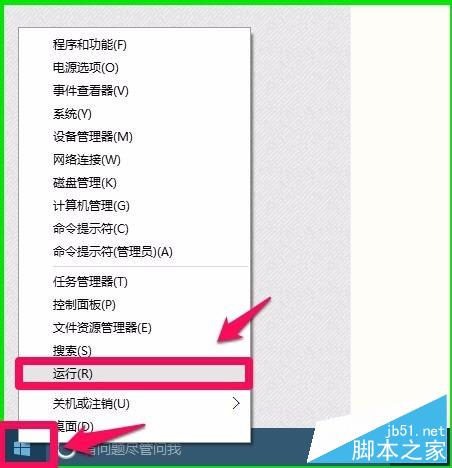
2、在打開的運行對話框中輸入:regedit.exe,點擊確定或回車,打開系統的注冊表編輯器;
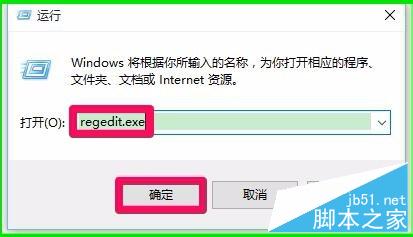
3、在打開的注冊表編輯器窗口,依次展開:HKEY_LOCAL_MACHINE/SYSTEM/CurrentControlSet/Control/Class;
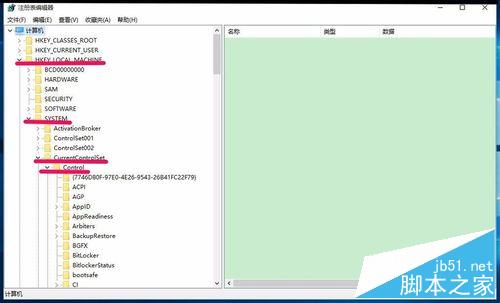
4、在Control的展開項中找到Class並點擊展開Class;
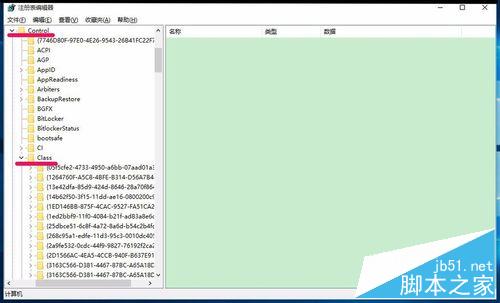
5、我們在Class的展開項中找到:{4D36E96B-E325-11CE-BFC1-08002BE10318}(在Class的展開項下有很多類似的鍵項,我們必須仔細對照,不要弄錯),並左鍵單擊:{4D36E96B-E325-11CE-BFC1-08002BE10318};
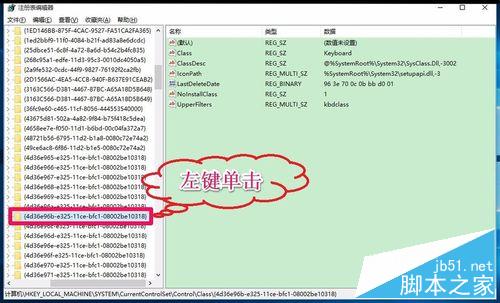
6、在{4D36E96B-E325-11CE-BFC1-08002BE10318}對應的右側窗口,找到:UpperFilters項,右鍵點擊:UpperFilters(高級過濾),在右鍵菜單中點擊:刪除,退出注冊表編輯器;
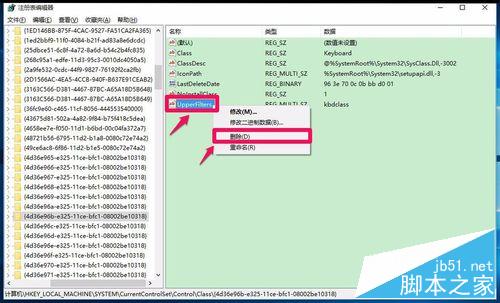
7、回到系統桌面,右鍵點擊:此電腦圖標 - 屬性,在打開的系統屬性窗口,點擊:設備管理器;
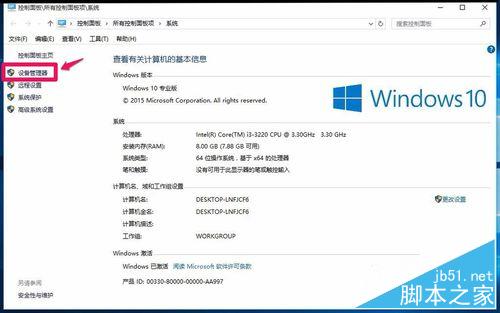
8、在設備管理器窗口,找到鍵盤項展開,右鍵點擊:P/S2標准鍵盤,在右鍵菜單中點擊卸載,重啟電腦;
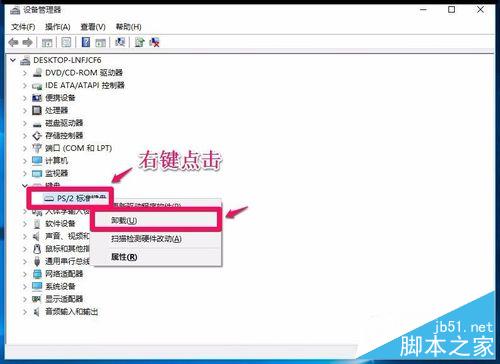
19、電腦重啟以後,再按上述方法進入注冊表編輯器,同樣路徑找到:{4D36E96B-E325-11CE-BFC1-08002BE10318},在其對應的右側窗口,右鍵點擊空白處 - 新建 - 字符串值(S);
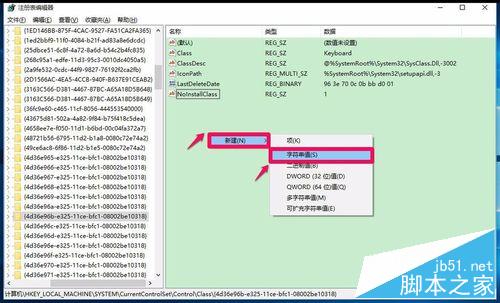
10、我們再右鍵點擊新建#1,在右鍵菜單中點擊:重命名,並命名為:UpperFilters(高級過濾);
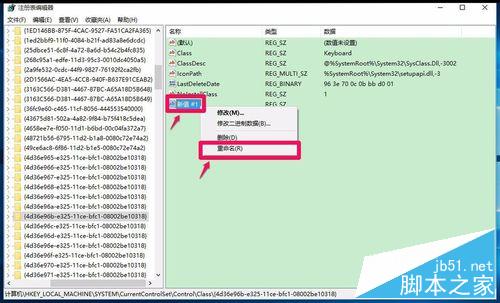
11、左鍵雙擊:UpperFilters,在打開的編輯字符串對話框中,在數值數據欄內輸入:kbdclass,再點擊:確定;
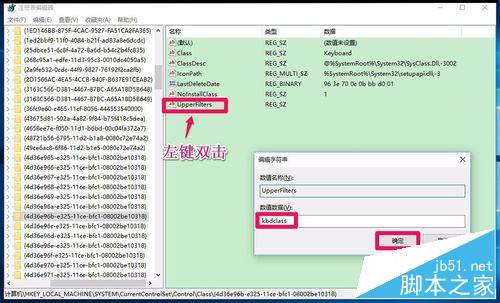
12、點擊確定後,UpperFilters的數值數據為:kbdclass,退出注冊表編輯器。
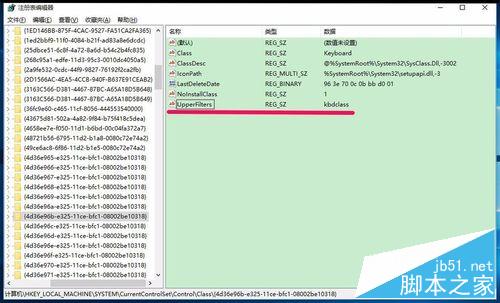
13、再打開設備管理器,右鍵點擊:P/S2標准鍵盤,在右鍵菜單中點擊卸載,重啟電腦;
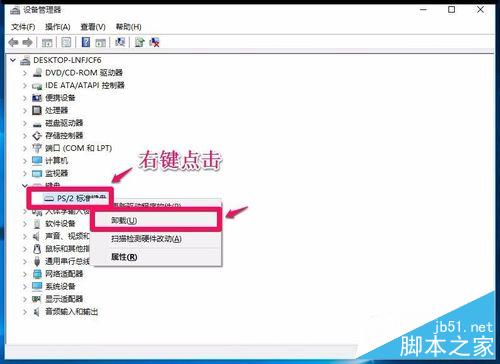
14、重啟電腦以後,鍵盤可以打字了,問題解決。
方法二:
Windows10系統鍵盤無法打字,不是鍵盤問題而是屬於系統文件問題,我們可以采用修復系統文件的方法解決這個問題。
1、右鍵點擊系統桌面左下角的“開始”,在右鍵菜單中點擊:命令提示符(管理員)在管理員命令提示符窗口輸入:DISM /Online /Cleanup-image /RestoreHealth命令,回車;
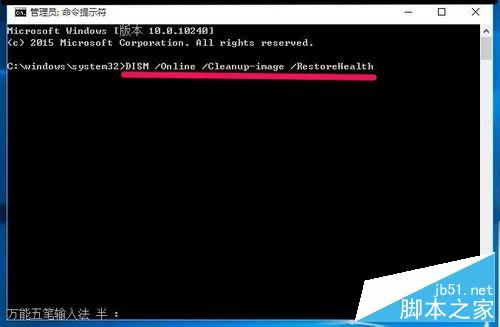
2、在聯網的情況下,可以把系統映像文件中與官方文件不相同的文件還原成官方系統的源文件。還原操作已成功完成,退出管理員命令提示符程序。
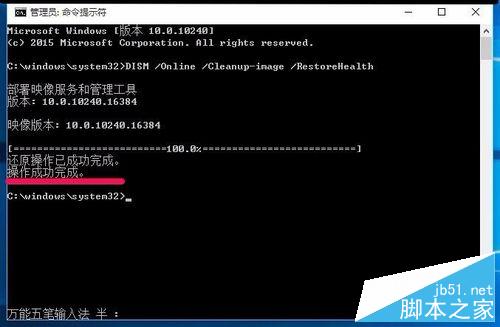
以上即:Windows10系統鍵盤無法打字,錯誤代碼19的解決方法,也供朋友們參考和使用。